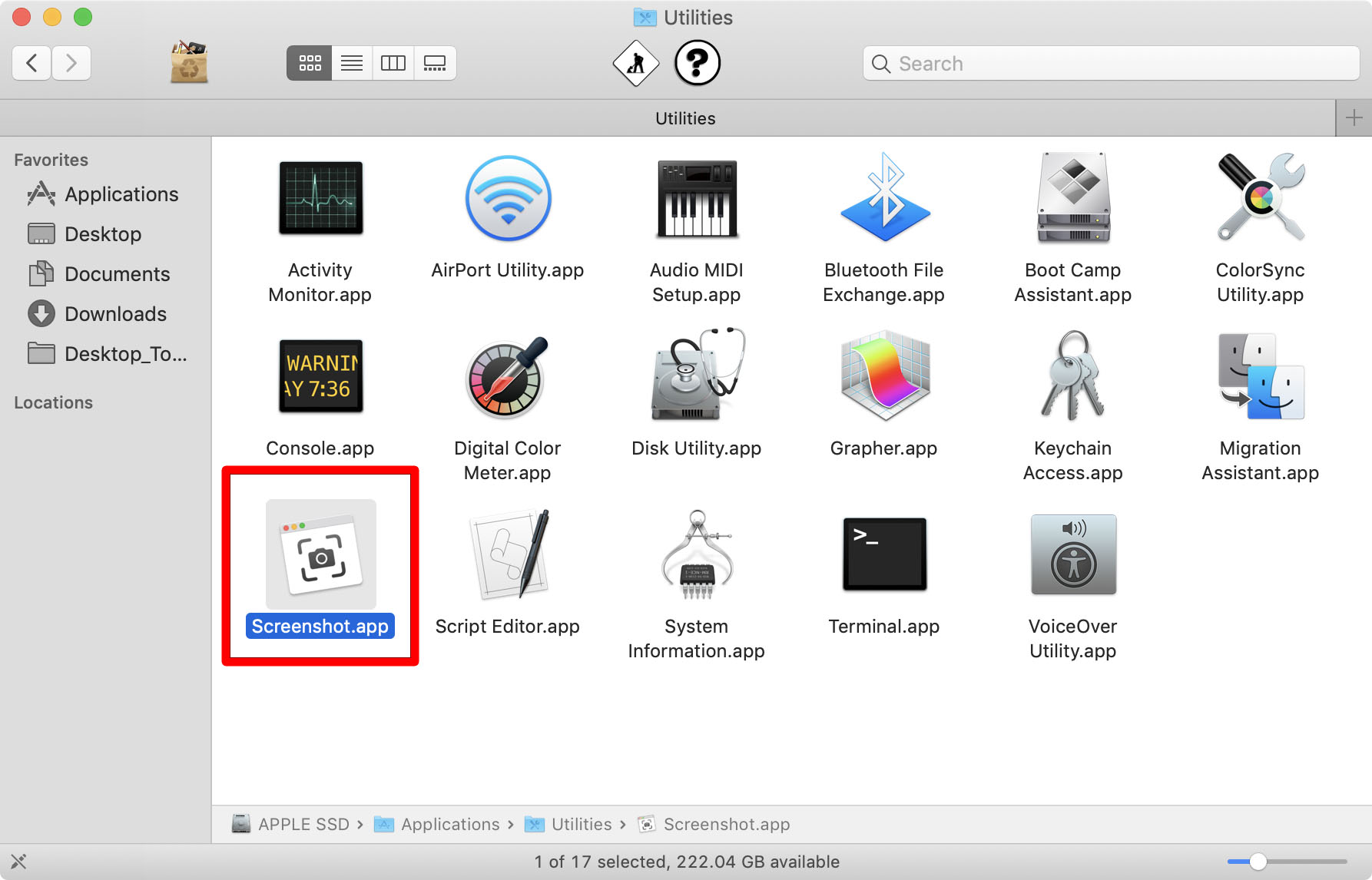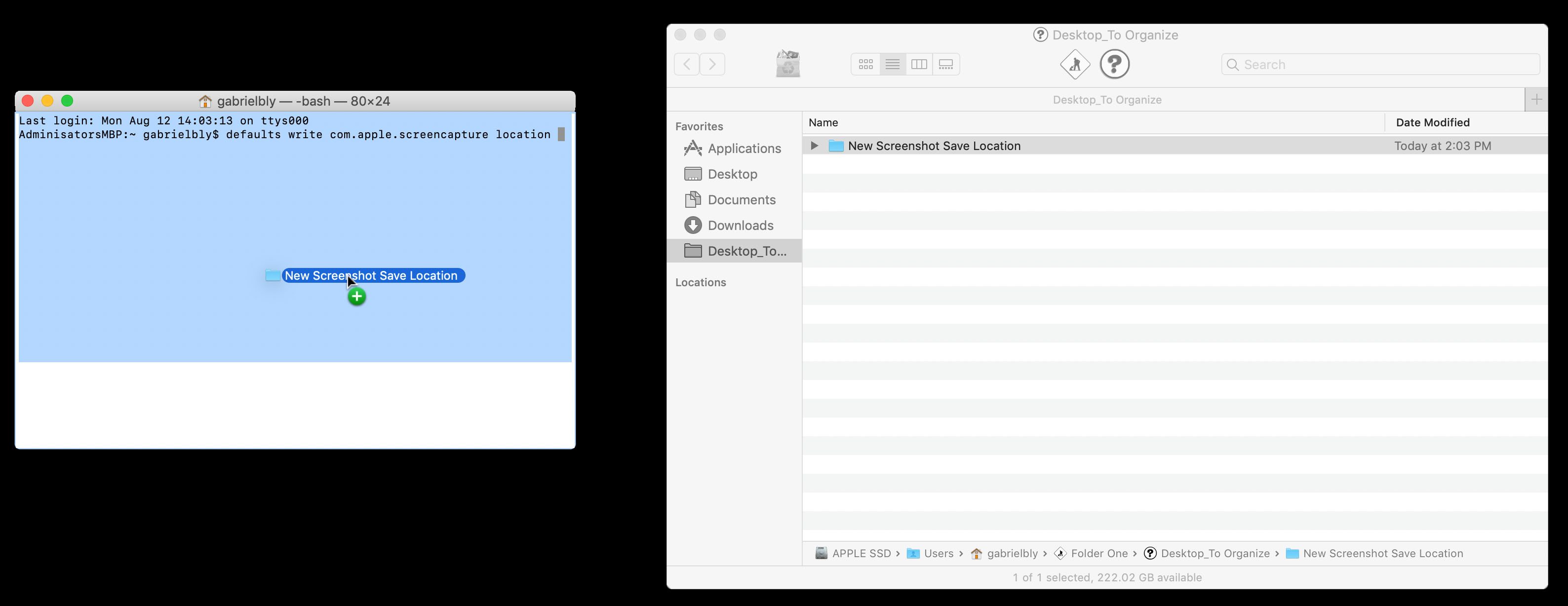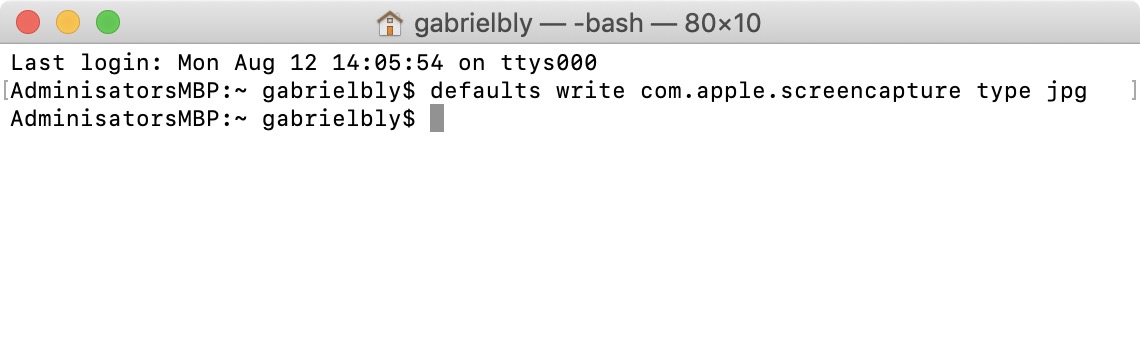如果您在 Mac 上截取大量屏幕截图,您最终可能会得到一个凌乱的桌面。 这是因为 Mac 会自动将屏幕截图保存到桌面。 它们也保存为 PNG 文件,而不是更常用的 JPEG 格式。 如果您想知道如何更改屏幕截图在 Mac 上的保存位置以及保存格式,只需按照以下步骤操作:
Mac 上的屏幕截图在哪里?
当您使用 Command + Shift + 3 等键盘快捷键时,屏幕截图会自动保存到您的桌面。 您还可以右键单击浮动缩略图,这样您就可以将屏幕截图保存到文档或剪贴板。
如何更改屏幕截图在 Mac 上的保存位置
有两种方法可以更改 Mac 上的默认屏幕截图保存目录,具体取决于您的操作系统。 最简单的方法是通过 macOS Mojave 中的 Screenshot 应用程序。 对于 Mac OS High Sierra 或更早版本,您必须使用终端,这是一个用于输入命令提示符以控制您的 Mac 的应用程序。 以下是每个操作系统的步骤。
如何在 macOS Mojave 或更高版本中更改屏幕截图的保存位置
- 转到实用程序文件夹并打开屏幕截图应用程序 . 您还可以通过按 Command + Shift + 5 打开屏幕截图应用程序。
- 点击“选项 菜单的顶部框将显示“选项”。 حفظفي “
- 桌面 - 这是以以下时间格式保存屏幕截图的默认设置:[时间] 中的 [日期] 屏幕截图。
- 文档 - 这会将屏幕截图保存到您的文档文件夹中,并以时间和日期作为文件名。
- 剪贴板 - 这将允许您将屏幕截图粘贴到另一个可以编辑或查看图像的应用程序中。
- 邮件 - 这允许您在邮件应用程序中创建附有屏幕截图的新电子邮件。
- 消息 - 这会将屏幕截图附加到您可以发送给联系人的消息中。
- 预览 - 这将启动预览,一个图像编辑应用程序。 您的 Mac 会暂时将图像文件命名为 Untitled,直到您将其更改为不同的文件名。
- 其他位置 - 这将允许您在您选择的文件夹中导航到先前列出的位置之外。 您可以保存到现有文件夹或创建新文件夹。
- 选择“保存到”选项 . 您的 Mac 将记住您选择的最后一张照片并将其应用于后续屏幕截图。
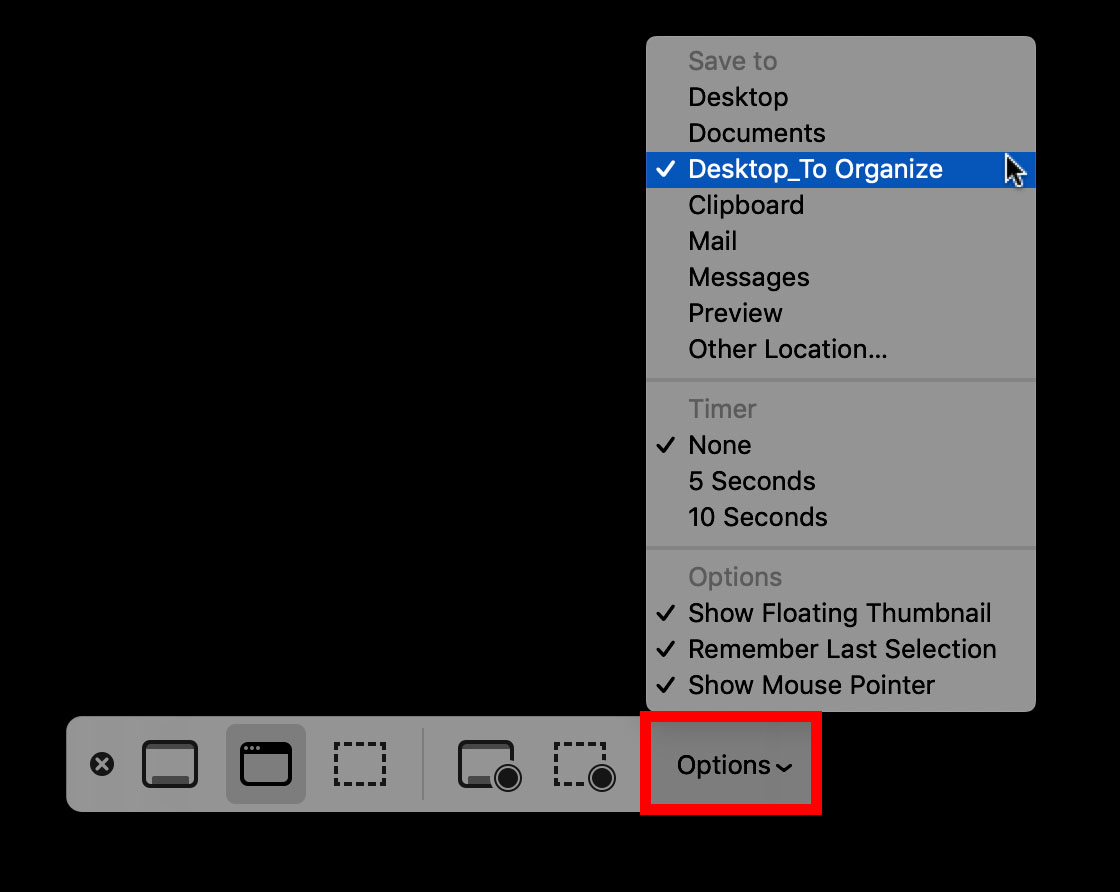
如何在 macOS High Sierra 或更早版本中更改默认屏幕截图保存位置
- افتح终端 . 您可以在实用程序文件夹中找到终端应用程序。
- 键入以下命令,后跟一个空格 :
默认类型 com.apple.screencapture - 将要保存的文件夹拖到终端命令框 . 您将看到文件路径现在将作为终端中的另一个命令行列出。
- 按键盘上的 Enter .
- 然后键入以下命令:
杀戮系统 - 按 Enter 或 Return . 下次您截取屏幕截图时,它将保存到您创建的新文件夹而不是桌面。
如何将屏幕截图更改为 JPG 和其他文件格式
默认情况下,Mac 将屏幕截图保存为 PNG 文件,这些文件通常比 JPG 文件大。 两者都可用于社交媒体,但 JPG 已被普遍接受。 要将屏幕截图另存为 JPG,请使用终端覆盖默认格式设置。
- 打开终端。
- 键入以下命令,后跟一个空格:
默认类型 com.apple.screencapture 类型 jpg默认类型 com.apple.screencapture 类型 pdf默认类型 com.apple.screencapture 类型 tiff默认类型 com.apple.screencapture gif - 按 Enter . 该命令将保存在终端中。
- 测试一下默认选项是否改变了 . 截取屏幕截图,然后右键单击图像。 从上下文菜单中选择获取信息,然后检查“ 类型” 在一般部分。
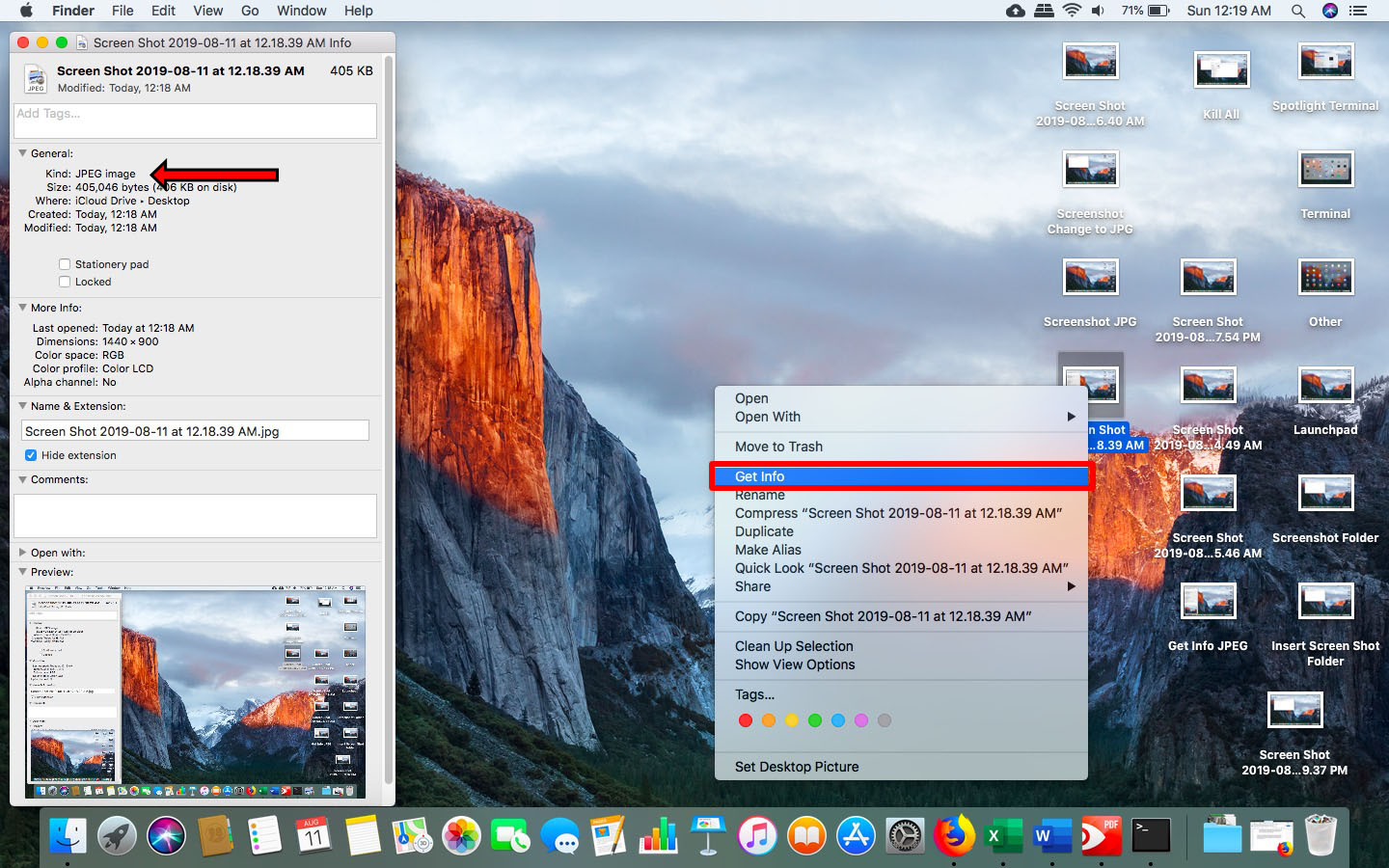
一旦您知道如何更改 Mac 上的默认屏幕截图设置,您将能够自定义和改进您使用屏幕截图的方式。 在 Mac 上截屏也需要一些时间来适应,尤其是对于习惯按 Print Screen 键的 Windows 用户而言。